
To-Do-Listen werden normalerweise erstellt, um für verschiedene Projektmanagement- oder persönliche Aufgabenmanagement organisiert zu bleiben. Sie können Aufgaben wie verschiedene Schritte in SOPs zur Durchführung einer Operation planen. OneNote-Dateien (.ONE) können als Erinnerungen verwendet werden, damit keine Aktivität verpasst wird und jedes Kontrollkästchen in der Aufgabenliste aktiviert ist. In diesem Artikel wird erläutert, wie Sie mithilfe von Java programmgesteuert eine Aufgabenliste für eine OneNote-Datei erstellen.
- OneNote To-Do List Creator – Java-API-Installation
- Erstellen Sie mithilfe von Java eine Aufgabenliste in einem OneNote-Dokument (.ONE).
OneNote-Aufgabenliste erstellen – Java-API-Installation
Aspose.Note for Java kann verwendet werden, um programmgesteuert mit Microsoft OneNote-Dateien zu arbeiten, ohne dass die OneNote-Anwendung installiert werden muss. Sie können die JAR-Dateien einfach von den New Releases herunterladen oder die folgenden Aspose Repository-Konfigurationen verwenden:
Repository:
<repositories>
<repository>
<id>AsposeJavaAPI</id>
<name>Aspose Java API</name>
<url>https://repository.aspose.com/repo/</url>
</repository>
</repositories>
Abhängigkeit:
<dependencies>
<dependency>
<groupId>com.aspose</groupId>
<artifactId>aspose-note</artifactId>
<version>22.1</version>
<classifier>jdk17</classifier>
</dependency>
</dependencies>
Erstellen Sie mithilfe von Java eine Aufgabenliste in einem OneNote-Dokument (.ONE).
Sie können den Fortschritt eines Projekts leicht verfolgen, indem Sie eine To-Do-Liste erstellen, die Sie über die durchgeführten Schritte und die laufenden Schritte auf dem Laufenden hält. Sie müssen die folgenden Schritte ausführen, um eine Aufgabenliste in einem OneNote-Dokument programmgesteuert mit Java zu erstellen.
- Initialisieren Sie zunächst ein Objekt der Klasse Document und geben Sie Stile für den Absatz- und Kopfzeilentext an.
- Erstellen Sie eine OneNote-Aufgabenliste mit Datum im Titel.
- Fügen Sie ein Kontrollkästchen und den Namen der Aktivität hinzu.
- Speichern Sie abschließend das generierte OneNote-Dokument.
Das folgende Code-Snippet erläutert, wie Sie mit Java eine Aufgabenliste in einem OneNote-Dokument erstellen.
// Legen Sie Stile für Absatz- und Kopfzeilentext fest
ParagraphStyle headerStyle = new ParagraphStyle();
headerStyle.setFontName("Calibri");
headerStyle.setFontSize(16);
ParagraphStyle bodyStyle = new ParagraphStyle();
bodyStyle.setFontName("Calibri");
bodyStyle.setFontSize(12);
// Holen Sie sich das Datum, um eine OneNote-Aufgabenliste mit Datumsangaben zu erstellen
java.text.DateFormat dateFormat = java.text.DateFormat.getDateInstance(java.text.DateFormat.SHORT, Locale.US);
// Erstellen Sie ein Objekt der Document-Klasse
Document document = new Document();
RichText titleText = new RichText();
titleText.setText(String.format("Plan %s", dateFormat.format(java.util.Date.from(Instant.now()))));
titleText.setParagraphStyle(ParagraphStyle.getDefault());
// Legen Sie den Titel fest
Title title = new Title();
title.setTitleText(titleText);
Page page = new Page();
page.setTitle(title);
document.appendChildLast(page);
// Offset-Werte einstellen
Outline outline = page.appendChildLast(new Outline());
outline.setVerticalOffset(30);
outline.setHorizontalOffset(30);
// Legen Sie Stile fest und fügen Sie Text hinzu
RichText richText = outline.appendChildLast(new OutlineElement()).appendChildLast(new RichText());
richText.setText("TO DO");
richText.setParagraphStyle(headerStyle);
richText.setSpaceBefore(15);
// Kontrollkästchen und TO DO-Aufgaben hinzufügen
for (String e: new String[] { "First Task", "Second Task", "Third Task" })
{
OutlineElement outlineElement = outline.appendChildLast(new OutlineElement());
richText = outlineElement.appendChildLast(new RichText());
richText.setText(e);
richText.setParagraphStyle(bodyStyle);
richText.getTags().add(NoteCheckBox.createBlueCheckBox());
}
// Speichern Sie das ausgegebene OneNote-Dokument mit TO DO-Aufgaben
document.save(dataDir + "TODOonenote.one");
Ausgabe
Sie können den Screenshot unten sehen, um einen Überblick über eine grundlegende To-do-Liste mit Daten zu erhalten, die wir in diesem Artikel erstellt haben:
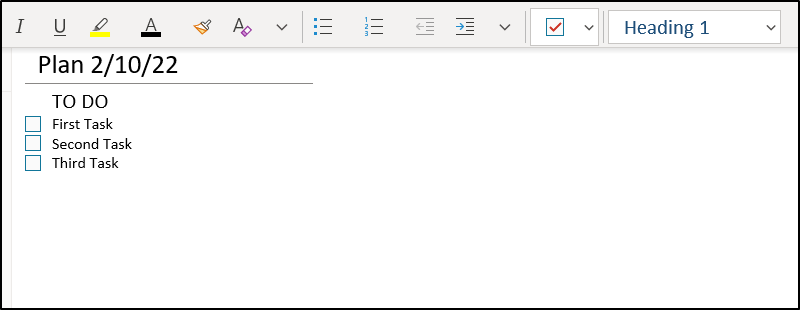
Holen Sie sich eine kostenlose Evaluierungslizenz
Sie können die API in vollem Umfang testen, indem Sie eine kostenlose temporäre Lizenz anfordern.
Fazit
In diesem Artikel haben Sie den einfachen Prozess zum programmgesteuerten Erstellen einer Aufgabenliste in OneNote-Dokumenten (.ONE) in Java verstanden. Darüber hinaus können Sie sich andere von der API angebotene Funktionen ansehen, indem Sie die Dokumentation durchgehen. Bei Fragen können Sie sich gerne über das Forum an uns wenden.